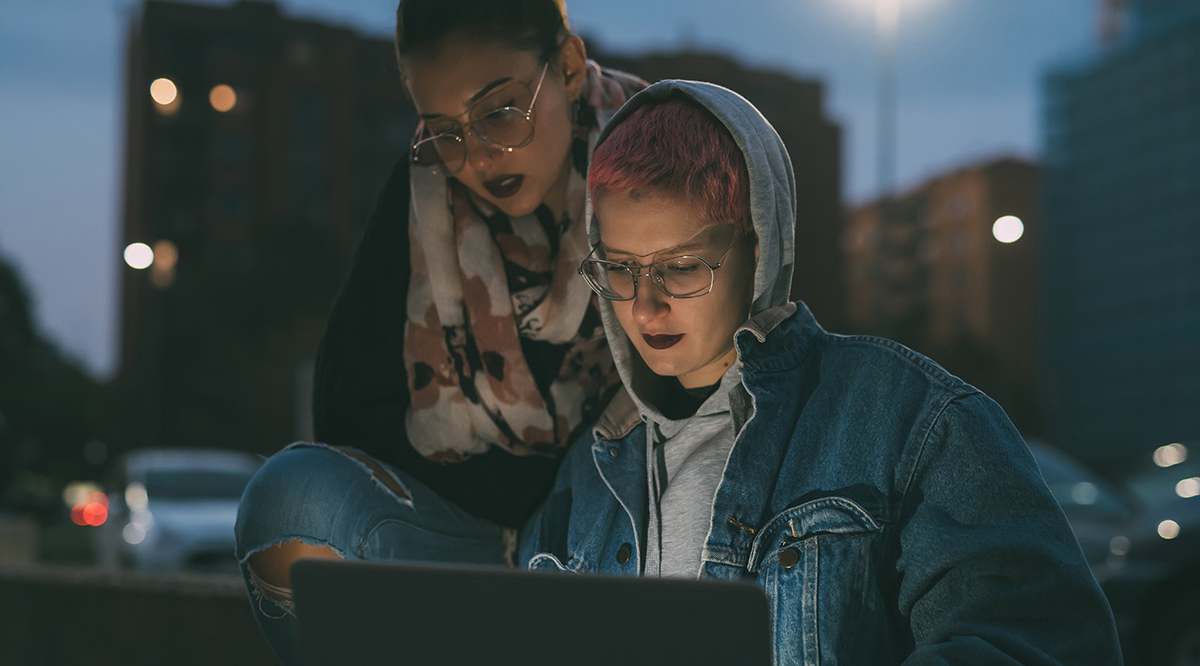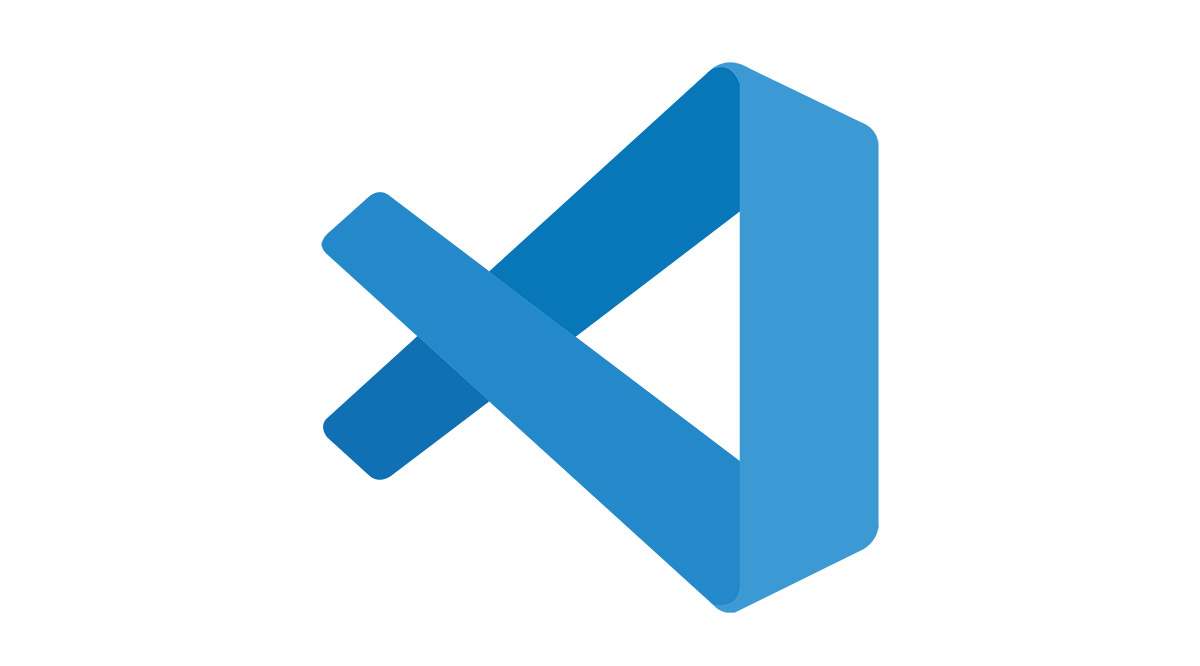
Visual Studio (VS) — это одна из платформ Microsoft для написания кода для веб-сайтов, приложений, программ, веб-сервисов и мобильных приложений. Она предлагает множество редакторов кода и разнообразных плагинов, помогающих разработчикам стать более продуктивными. Visual Studio использует платформы Windows Presentation Foundation и Windows Store для разработки своих программ и создания как нативного, так и управляемого кода.
Содержание
В этой статье мы объясним, как добавить Task Factory в Visual Studio и предложим несколько практичных плагинов.
Процесс установки Task Factory
Каждый, кто хочет иметь персонализированную VS, должен время от времени загружать расширения. Microsoft Marketplace — это как магазин инструментов, где можно найти практически все, что нужно для создания кода.
Вот шаги, которые необходимо выполнить для установки плагина Task Factory:
- Откройте Track Factory Installer и нажмите на taskfactory.exe.
- Найдите место назначения для установки.
- Установите флажок, чтобы указать, что вы согласны со всеми условиями.
- Нажмите «Next», чтобы продолжить установку.
- Выберите «Typical» или «Custom» процесс установки.
- Когда процесс установки будет завершен, нажмите «Finish.»
Расширения для Visual Studio
Поскольку каждый разработчик постоянно нуждается в обновлении своих инструментов, расширения VS могут оказать существенную помощь. Здесь мы упомянем некоторые из наиболее популярных:

Codemaid
Свыше миллиона загрузок, CodeMaid — это расширение, разработанное для упрощения и очистки вашего кода. Оно имеет множество функций, таких как очистка кода, копание в коде, форматирование комментариев или реорганизация кода и многие другие.
Очистка кода придает вашим пробелам чистый порядок, удаляя и сортируя ваши утверждения. Code Digger может визуализировать все содержимое вашего C++ или C # через иерархию дерева и использовать drag-and-drop для быстрой перестановки кода. С помощью форматирования Comments вы сможете отформатировать свои комментарии так, чтобы они оставались в заданном столбце, и переставить теги.
VS Color Output
VS Color Output — полезный инструмент, который соединяется с цепочкой классификаторов в VS и следит за каждой строкой, которая попадает в окно вывода. С его помощью можно отмечать шаблоны, а также добавлять новые или удалять те, которые вы больше не используете. Он также предлагает такие функции, как Stop Build on First Error, Show Elapsed Build Time, Show Debug Window When It Starts и другие.
Visual Studio IntelliCode
IntelliCode — это обширная коллекция инструментов с поддержкой искусственного интеллекта, которая повышает производительность любого разработчика и экономит драгоценное время. Это достигается за счет использования завершения аргументов, форматирования кода и стиля кодирования с помощью инструментов вмешательства. IntelliCode следит за динамикой письма разработчика, изучая код. Он хорошо работает для C # и C++, кода XAML и JavaScript.
Trailing Whitespace Visualizer
Это расширение помогает разработчикам, выделяя и удаляя пробельные символы в редакторах VS. Удаляя все невидимые символы из кода, вы устраняете излишества, и это может повысить вашу производительность. Вот как можно удалить все пробелы с помощью Trailing Whitespace Visualizer :
- Откройте «Правка».
- Перейдите в «Дополнительно».
- Нажмите на «Удалить горизонтальные пробелы».
ReSharper
ReSharper — это известное расширение VS, которое позволяет автоматизировать процесс кодирования. Оно чрезвычайно полезно для обнаружения ошибок компилятора и дублирования при наборе текста. Кроме того, он предлагает изменения кода и исправляет ошибки по ходу работы. Вот почему многие разработчики признают, что это дополнение помогает им экономить время, сохранять концентрацию и повышать производительность.
ReSharper также обеспечивает визуализацию иерархий и дает четкий обзор вашего кода. Таким образом, вы не будете терять время на поиск конкретной строки или папки.
Такие функции, как форматирование кода или очистка, помогут вам удалить ненужный код и убедиться, что все соответствует стандартам кодирования, которые у вас есть.
SlowCheetah
Это дополнение позволяет вам преобразовать любой файл, как только вы нажмете «F5» в Visual Studio. Если вы заняты множеством проектов с различными конфигурациями, процесс преобразования иногда может быть довольно утомительным. Если вам нужно настроить различные параметры для каждого приложения, SlowCheetah — подходящее расширение для вас.
Image Optimizer
Image Optimizer — бесплатный инструмент, используемый для оптимизации любого файла изображения. С его помощью вы можете легко оптимизировать файлы jpeg, png и gif и выполнять оптимизацию с потерями и без потерь. Он хорошо работает как с отдельными файлами изображений, так и с папками, и позволяет выбрать, что вы хотите, чтобы изображение имело лучшее качество или лучшее сжатие.
Языки программирования, которые поддерживает VS
Если вы используете одну из этих программ, есть большая вероятность, что вы уже работали в VS. Она обеспечивает поддержку более чем 36 языков программирования. Вот наиболее известные примеры:
JavaScript
HTML/XHTML/CSS
Python
C/ C++/ C #
Visual Basic
F #
Fossil
M
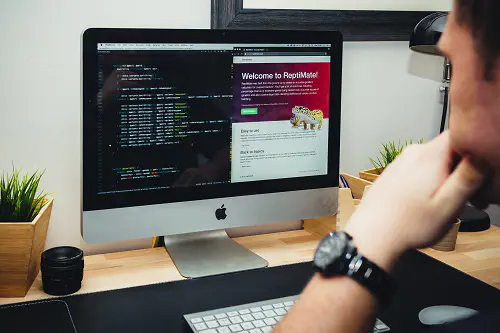
Code Away
Visual Studio была создана с миссией поддержки разработчиков в их цикле создания кода-отладки. С соответствующим набором инструментов, основанных на компонентах, разработчики могут быть более продуктивными в создании оптимизированного кода.
Теперь, когда вы знаете больше о добавлении Task Factory в Visual Studio и о том, какие дополнения предлагает Visual Studio, вы можете выбрать лучшие инструменты для улучшения процесса создания кода.
Какими расширениями VS вы пользовались до сих пор? Пробовали ли вы использовать упомянутые здесь расширения? Дайте нам знать в разделе комментариев ниже!
YouTube видео: Как добавить фабрику задач в Microsoft Visual Studio
Вопросы и ответы по теме: “Как добавить фабрику задач в Microsoft Visual Studio”
Как добавить вкладку в Visual Studio?
Добавление или удаление вкладки с помощью конструктораНа смарт-теге элемента управления щелкните Добавить вкладку или Удалить вкладку.
Как добавить форму в Visual Studio?
**Добавьте новую форму в Visual Studio.**1. В Visual Studio найдите панель Обозреватель проектов. Щелкните проект правой кнопкой мыши и выберите Добавить>Форма (Windows Forms) . 2. В поле Имя введите имя формы, например MyNewForm. Visual Studio сформирует имя по умолчанию, которое является уникальным. Можно использовать это имя.
Как добавить панель инструментов в Visual Studio?
Окно панели элементов отображает элементы управления, которые вы можете добавлять в проекты Visual Studio. Чтобы открыть панель элементов, выберите Вид>Панель элементов в строке меню или нажмите клавиши CTRL+ALT+X.
Как добавить контрольное значение Visual Studio?
Щелкните правой кнопкой мыши переменную в подсказке по данным и выберите пункт Добавить контрольное значение. Переменная появится в окне Контрольные значения. Если в используемом выпуске Visual Studio поддерживается несколько окон Контрольные значения, переменная появится в окне Контрольные значения 1.
Как добавить компонент в Visual Studio?
В Visual Studio Installer перейдите на вкладку Рабочие нагрузки, а затем выберите или отмените выбор нужных рабочих нагрузок. Чтобы добавить дополнительные компоненты, перейдите на вкладку Отдельные компоненты, а затем выберите или отмените выбор отдельных компонентов.
Как добавить элемент в Visual Studio?
В левой части интегрированной среды разработки Visual Studio выберите вкладку Панель элементов. Если вы ее не видите, выберите пункт Представление>Панель элементов в строке меню или воспользуйтесь комбинацией клавиш CTRL+ALT+X.